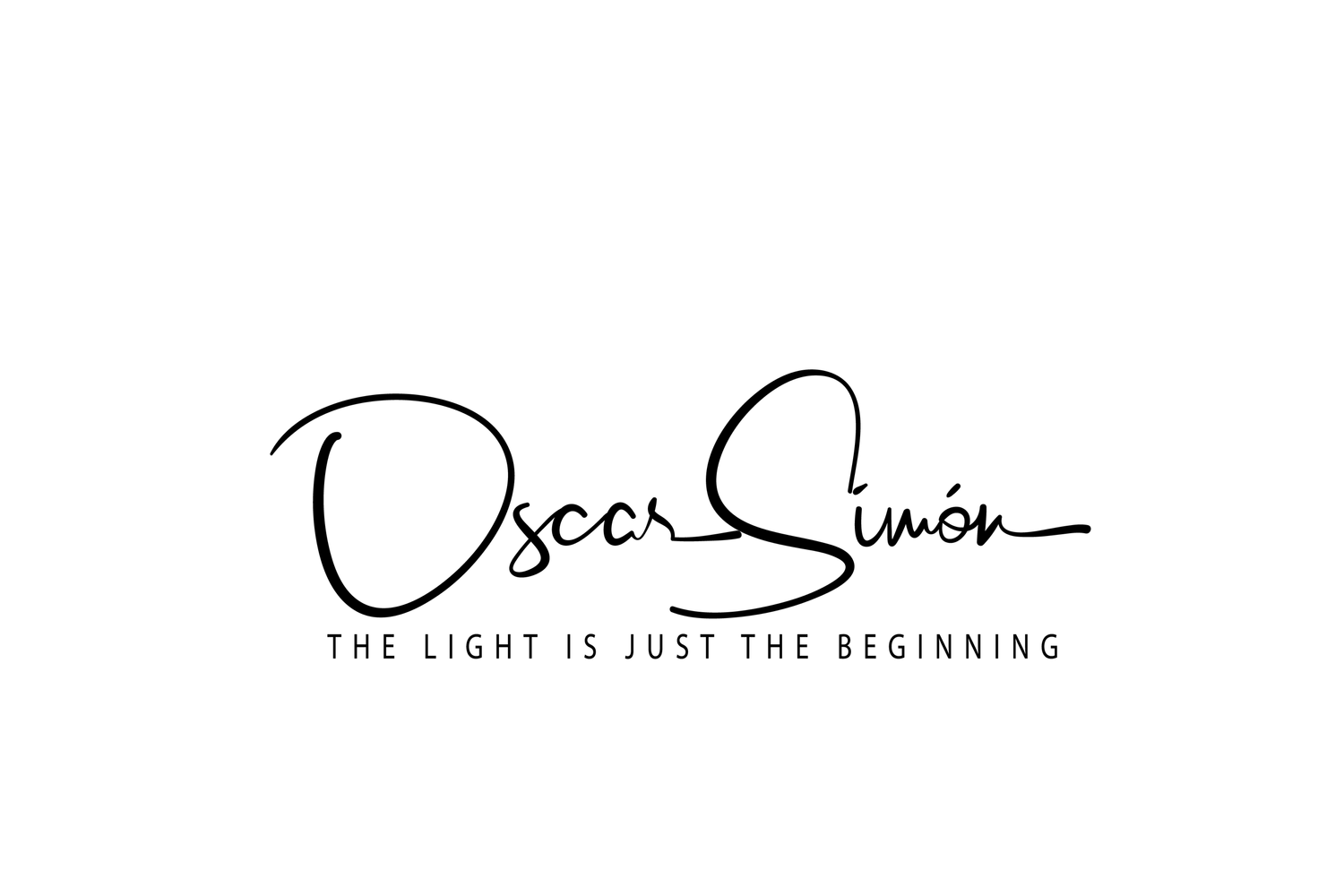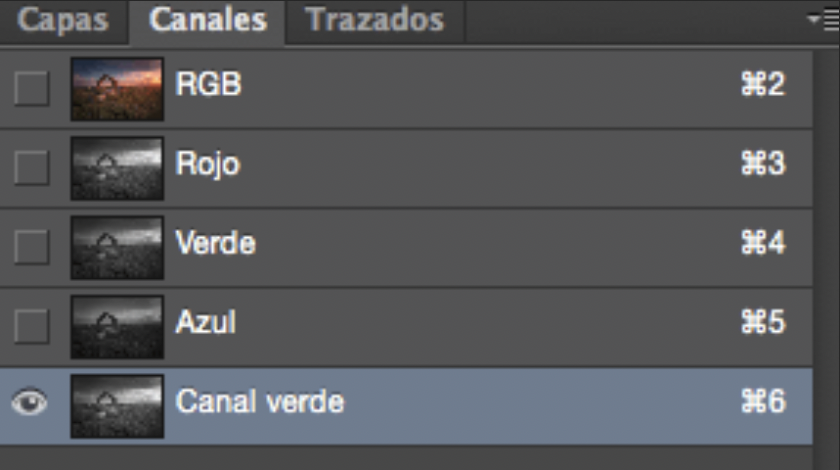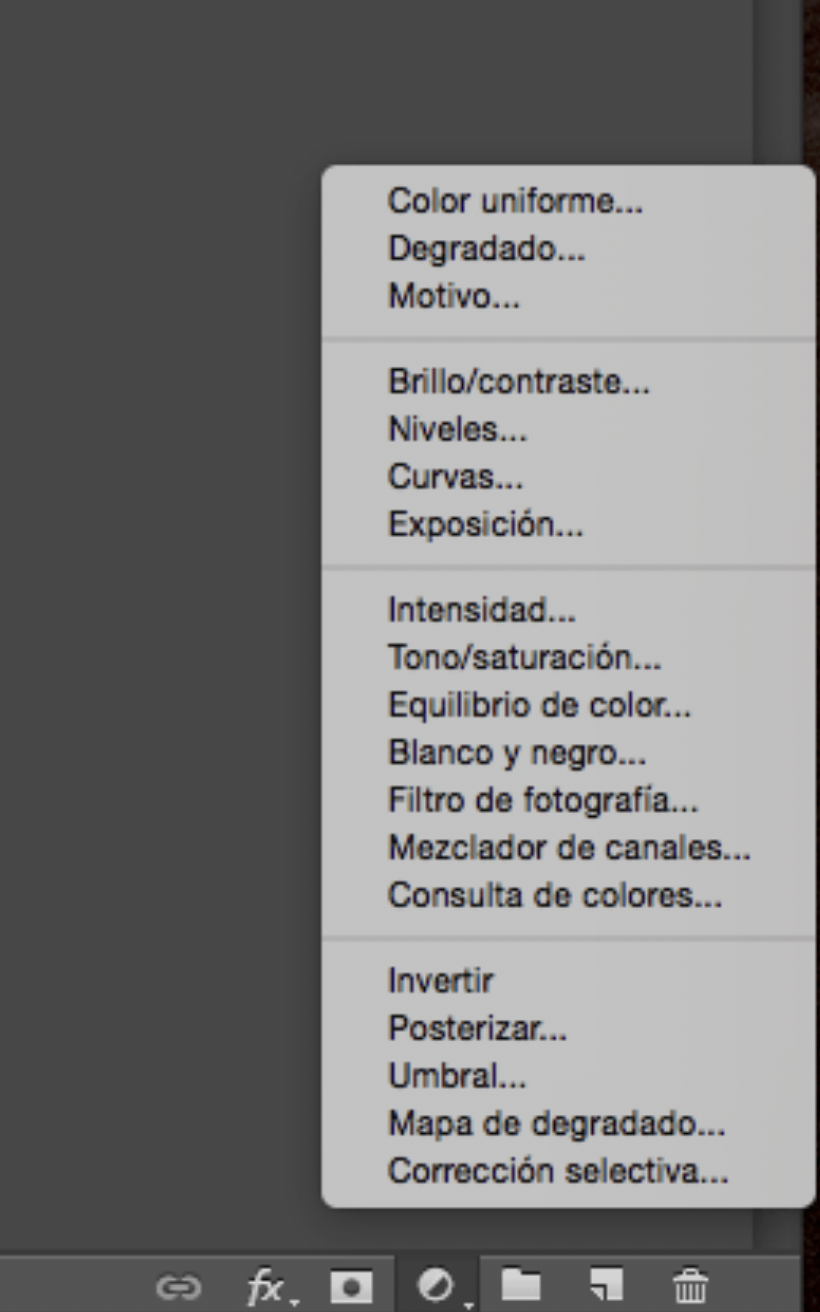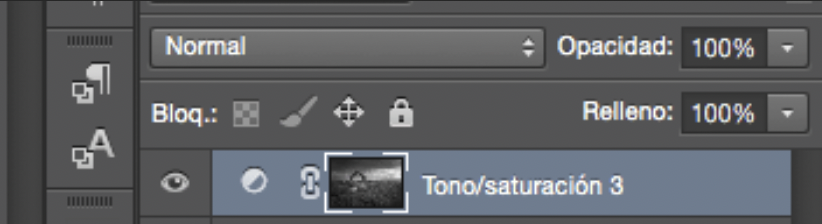SATURACIÓN CON MÁSCARAS DE LUMINOSIDAD
AJUSTES DE SATURACIÓN CON MASCARAS DE LUMINOSIDAD
Realizar ajustes de saturación con las máscaras de luminosidad es una de las mejores formas de llevar a la práctica el uso de las máscaras de luminosidad en photoshop a la hora de corregir de forma selectiva la saturación de nuestra fotografía.
En tutoriales anteriores hemos visto cómo crear nuestras mascaras de luminosidad, incluso cómo generar una mascara de estrellas utilizando las mascaras de luminosidad, haz click aquí para aprender cómo crear tus mascaras de luminosidad.
En esta ocasión veremos cómo realizar ajustes de saturación a nuestras imágenes empleando las mascaras de luminosidad, veremos como realmente el control que nos ofrecen estas mascaras nos permite ser muy precisos a la hora de trabajar con el color.
COMENCEMOS
Como ya se dijo en el tutorial sobre la creación de mascaras de luminosidad, que puedes encontrar aqui, igual que creamos nuestras mascaras basadas en el canal RGB de nuestra imagen, que seleccionaba teniendo en cuenta los tres canales de color, podemos crear mascaras de luminosidad basadas en un canal solamente.
De esta forma creamos mascaras para el canal rojo solamente, para el verde o para el azul, esto nos permite seleccionar en nuestra mascara tonos de color que se ajusten mas a las necesidades que tenemos a la hora de realizar ajustes.
A la hora de trabajar la saturación de un tono concreto de la imagen nos será muy útil ya que no será un ajuste global, realizaremos esta ajuste por zonas.
Para este tutorial utilizaremos una imágenes de una puesta de sol, en la que el primer plano esta formado por hierba de diferentes tonos, la intención es saturar un poco los brotes más verdes a fin de que resalten ganando fuerza el primer plano.
ELEGIR LA MASCARA CORRECTA
Lo primero que debemos tener en cuenta a la hora de realizar este ajuste de saturación con mascaras de luminosidad, es que mascara elegir.
Como siempre digo lo mas difícil es saber que mascara elegir, bien como hemos dicho nuestra intención es dar un poco de saturación a esos brotes verdes del primer plano, para este tipo de ajuste por colores debemos tener en cuenta las componentes de los colores.
¿Esto qué significa?, pues simplemente que los colores están compuestos por una combinación de varios y debemos identificarlos para poder realizar una selección mas precisa.
Por ejemplo que en el caso del verde tenemos componentes verdes y amarillas, como en nuestra paleta de canales tenemos una verde será este el canal que utilicemos como base para crear las mascaras de luminosidad.
¿Porque esta? y no utilizar la de luminosidad normal, pues porque esta es mas restrictiva con respecto a este tono concreto que la normal, fijaros que lo que deseamos es aumentar saturación a los brotes verdes y solo a ellos, cuanto mas restrictiva sea en las menos saturación nos introducirá en el resto de tonos.
Aqui podéis ver la mascara de luminosidad base creada a partir del canal verde, como puedes observar en ella son mas luminosas las zonas que precisamente queremos saturar.
Lo increíble de esta mascara si os fijáis, es que las zonas de sombra se mantienen mas oscuras, por lo que cuando apliquemos el ajuste estas no se verán a afectadas y no recibirán color.
Esta precisión es imposible conseguirla a mano o creando otro tipo de mascaras y es aquí donde radica la potencia de las mascaras de luminosidad.
REALIZANDO EL AJUSTE DE SATURACIÓN CON LAS MASCARAS DE LUMINOSIDAD
Una vez que tenemos creada nuestra mascara y guardado en la paleta de canales, que es lo mas complicado de todo, tan solo hemos de seleccionarla.
Para ello hacemos CMD+ click izquierdo ( CTRL+CLICK izquierdo en windows) sobre este nuevo canal, lo siguiente que debemos hacer es ir la paleta capas y crearemos una nueva capa de ajuste de tono y saturación.
Al tener una selección activa automáticamente le aplica esta selección como mascara de capa y de esta manera el efecto de nuestro ajuste se verá restringido por esta mascara de capa.
En la imágenes de arriba podéis observar por orden:
En la primera como queda guardada con el nombre cambiado en la paleta de canales.
En la segunda el proceso de creación de una nueva capa de ajuste con nuestra selección activa de tono/saturación.
En la tercera como al crear esta capa de ajuste, automáticamente le aplica nuestra mascara de luminosidad.
Lo siguiente que debemos hacer, es en el ajuste elegir el símbolo que hay en aparte superior izquierda con forma de una mano y que tiene como función, detectar el color sobre el que lo ponemos y seleccionarlo para realizar el ajuste.
En este caso como el verde tiene una componente amarilla al hacer esto me selecciona el canal amarillo, este es el canal que voy a saturar.
Podeis observar el simbolo de la mano del que os hablaba y como este ha seleccionado los amarillo que es el color que he saturado…
CONCLUSIÓN
Con este tipo de ajuste podemos controlar la saturación de nuestras imágenes con la potencia que nos brindan las mascaras de luminosidad.
Yo en esta imagen he hecho un ajuste sutil a los verdes, la cantidad como siempre depende de lo que cada uno quiera para su imagen, aun podría saturar mas esta imagen en caso de desearlo.
Aunque es un método mas laborioso que el tradicional hemos de valorar la calidad final del resultado y decidir cuál nos interesa más.
Si tienes dudas sobre cómo se crean las mascara de luminosidad puedes ver este tutorial anterior sobre como crearlas, y aplicarlo a los canales de colores para este propósito.